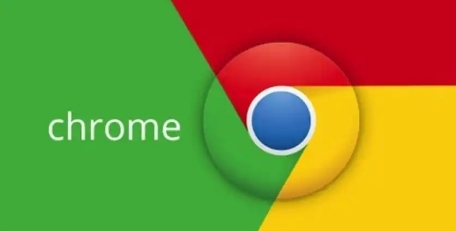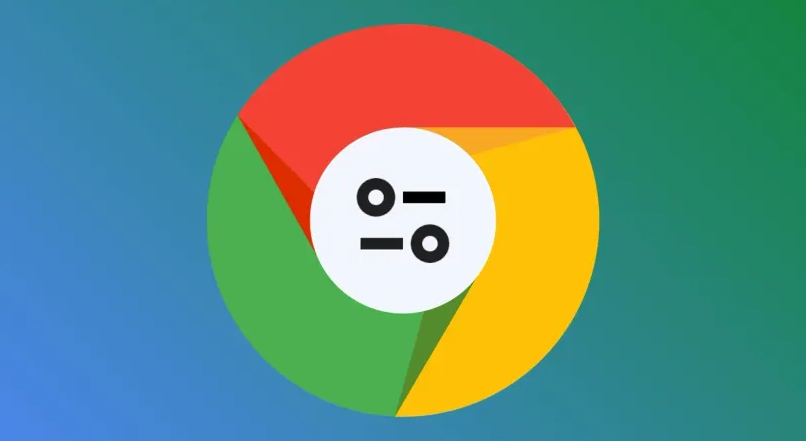谷歌浏览器如何优化页面显示性能

1. 更新浏览器版本:打开Chrome浏览器,点击界面右上角的三个垂直点(菜单按钮),选择“帮助”,点击“关于Google Chrome”。若有新版本,浏览器会自动下载并提示重启以完成更新。若未检测到更新,会显示“Google Chrome是最新版本”的提示。在地址栏输入`chrome://settings/`,然后按回车键,滚动到页面底部,找到“关于浏览器”部分,点击“关于”按钮,确保选中“启动时自动检查更新”选项。
2. 优化标签页管理:鼠标悬停在当前未使用的标签页上,会显示一个“X”按钮,点击“X”按钮关闭不需要的标签页。在Chrome网上应用店搜索并安装“One Tab”扩展,点击One Tab图标,将所有打开的标签页合并成一个列表,需要时再恢复。
3. 启用硬件加速:在地址栏输入`chrome://settings/`,然后按回车键,滚动到页面底部,点击“高级”以显示更多设置,在“系统”部分,勾选“使用硬件加速模式(如果可用)”,启用后,需要重启浏览器使设置生效。
4. 调整内容设置:在地址栏输入`chrome://settings/content`,然后按回车键,根据需求调整JavaScript、弹出窗口等设置,例如禁止自动播放视频或图片。
5. 清除缓存和浏览数据:在地址栏输入`chrome://settings/clearBrowserData`,然后按回车键,选择要删除的数据类型,包括浏览历史记录、Cookie及其他网站数据、缓存的图片和文件等,点击“清除数据”确认删除操作。
6. 禁用或移除不必要的扩展:在地址栏输入`chrome://extensions/`,然后按回车键,对于不需要的扩展,可以选择禁用或完全删除。
7. 使用性能调整扩展:在Chrome网上应用店搜索并安装“The Great Suspender”扩展,该扩展可以自动冻结长时间未使用的标签页,节省系统资源,根据需要调整扩展设置,以达到最佳效果。
8. 优化启动项和后台进程:在地址栏输入`chrome://settings/onStartup`,然后按回车键,可以选择“打开New Tab Page”“从首页开始”或“从上次位置继续”。在Windows任务栏右键点击,选择“任务管理器”,找到与Chrome相关的不必要的后台进程,右键点击并选择“结束任务”。